Windows 10-strømknappen Slik bruker du Windows 10-strømknappen Slik bruker du Windows 10-strømknappen Du kan slå Windows av med den fysiske knappen på datamaskinen eller kommandoene på Start-menyen. Vi forklarer hva disse alternativene gjør og hvordan de skal finjusteres. Les mer er, vel, ganske kraftig. Utover bare å slå datamaskinen på og av, er det mye mer du kan gjøre med den fysiske knappen, så vel som med din bærbare datamaskin eller datamaskinens strømalternativer.
En praktisk liten funksjon i Windows 10 er muligheten til å slå av din bærbare skjerm med bare trykket på den fysiske strømknappen.
Slå av en bærbar PC-skjerm med strømknappen

- Åpne strømalternativer. Det er to måter du kan gjøre dette på: enten høyreklikk batteriikonet i systemstatusfeltet og klikk på Strømalternativer, eller åpne Kontrollpanel og klikk på Strømalternativer .
- Klikk Velg hva strømknappene gjør .
- Under Definer strømknapper og slå på passordbeskyttelse, bør du se et sett med alternativer for strøm- og søvnknapper og dekselinnstillinger .
- For det første alternativet, Når jeg trykker på strømknappen, velger du Slå av skjermen fra rullegardinmenyen. Hvis du bruker en bærbar datamaskin og vil at denne funksjonen skal fungere, enten du er koblet til eller bruker laptopbatteriet, må du endre begge alternativene.
Andre alternativer enn å slå av skjermen, inkluderer å sette maskinen i hvilemodus eller dvalemodus. Hvilemodus vs. Dvalemodus: Hvilken strømsparingsmodus skal du bruke? Hvilemodus vs. Dvalemodus: Hvilken strømsparingsmodus skal du bruke? Hva gjør søvemodus nøyaktig? Hvordan er det forskjellig fra dvalemodus, som er et ekstra tillegg på Windows-datamaskiner? Hvilken bør du velge, og er det ulemper å bruke dem? Les mer eller avslutt datamaskinen. Du kan også velge en innstilling der ingenting vil skje hvis du trykker på strømknappen.
Slå av skjermen din er spesielt nyttig hvis du vil raskt låse datamaskinen. Slik låser du automatisk Windows 10 Når du forlater skrivebordet. Slik låses du automatisk Windows 10 Når du forlater skrivebordet, låses Windows automatisk etter at du er inaktiv for en stund, men det er ikke øyeblikkelig. Her er en ny funksjon som lar deg låse datamaskinen automatisk når du forlater den. Les mer før du går bort fra skrivebordet ditt. Bare trykk på strømknappen for å slå av skjermen, og den vil automatisk låse datamaskinen. Når du kommer tilbake, må du angi Windows 10-passordet ditt Slik beskytter du passordet Windows 10 Slik passordbeskytter Windows 10 Datamaskinen din er en gullmine av personlig og privat informasjon. Heldigvis har Windows 10 en rekke låsemetoder for å beskytte dataene dine. La oss ta en titt på hvordan du kan passordbeskytte Windows ... Les mer før du gjenopptar hva du gjorde.
Hvis du foretrekker å ikke skrive inn passordet ditt, går du til Innstillinger > Kontoer > Innloggingsalternativer . Under Krev logg inn, velg Aldri fra rullegardinmenyen.

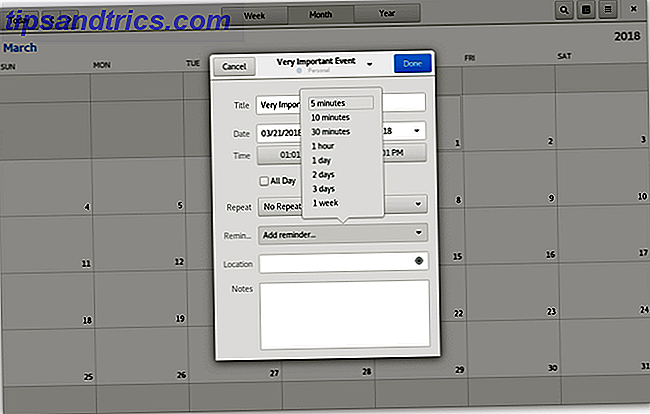
![Mageia: Nyt den nye gaffelen til RPM-basert Mandriva [Linux]](https://www.tipsandtrics.com/img/linux/184/mageia-enjoy-new-fork-rpm-based-mandriva.jpg)
